Элемент управления Thumb (манипулятор) инкапсулирует область, которую можно перемещать, и генерирует все необходимые события.
-
 Добавьте к решению WpfApp новый проект с именем WpfApp3 и назначьте его стартовым
Добавьте к решению WpfApp новый проект с именем WpfApp3 и назначьте его стартовым
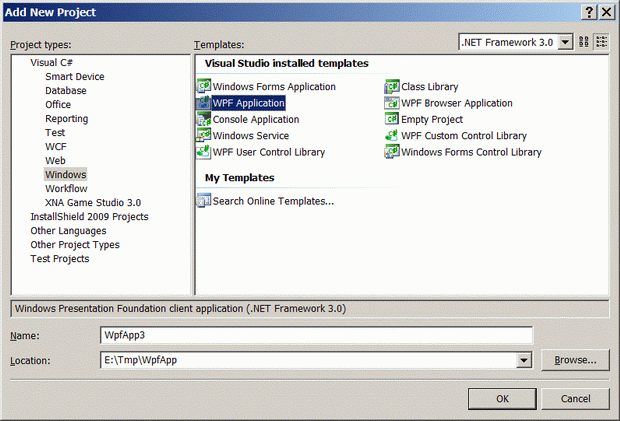
увеличить изображение
-
 Наполните файл Window1.xaml следующим содержимым
Наполните файл Window1.xaml следующим содержимым
<Window x:Class="WpfApp3.Window1" xmlns="https://schemas.microsoft.com/winfx/2006/xaml/presentation" xmlns:x="https://schemas.microsoft.com/winfx/2006/xaml" Title="Thumb, Border, Popup" Height="300" Width="300" Background="LightGray" > <TabControl> <!--Элемент, описывающий перемещаемую область--> <TabItem Header="Thumb"> <Canvas> <Thumb Name="thumb1" Background="Red" Canvas.Left="5" Canvas.Top="5" Width="23" Height="23" DragStarted="thumb1_DragStarted" DragDelta="thumb1_DragDelta" /> </Canvas> </TabItem> <!--Применение рамок Border--> <TabItem Header="Border"> <StackPanel> <Border BorderThickness="3" CornerRadius="0" BorderBrush="Black" Padding="5" Margin="10" Background="Violet" > <TextBlock HorizontalAlignment="Center"> Привет1 </TextBlock> </Border> <Border BorderThickness="3" CornerRadius="3" BorderBrush="Black" Padding="5" Margin="10" Background="Violet" > <TextBlock HorizontalAlignment="Center"> Привет2 </TextBlock> </Border> <Border BorderThickness="10,1,10,1" CornerRadius="10" BorderBrush="Black" Padding="5" Margin="10" Background="Violet" > <TextBlock HorizontalAlignment="Center"> Привет3 </TextBlock> </Border> <Border BorderThickness="4,1,4,1" CornerRadius="0,15,0,15" BorderBrush="Black" Padding="5" Margin="10" Background="Violet" > <TextBlock HorizontalAlignment="Center"> Привет4 </TextBlock> </Border> </StackPanel> </TabItem> <!--Применение элемента Popup--> <TabItem Header="Popup"> <StackPanel> <Button Name="btn" Click="btn_Click">Toggle</Button> <Popup Name="popup" PopupAnimation="Fade" Placement="Mouse" > <Button Background="Yellow" Foreground="Red"> Кнопка создана в Popup </Button> </Popup> </StackPanel> </TabItem> </TabControl></Window>
Свойство BorderThickness задает толщину границы элемента.
-
 Наполните файл Window1.xaml.cs следующим содержимым
Наполните файл Window1.xaml.cs следующим содержимым
using System;using System.Collections.Generic;using System.Text;using System.Windows;using System.Windows.Controls;using System.Windows.Data;using System.Windows.Documents;using System.Windows.Input;using System.Windows.Media;using System.Windows.Media.Imaging;using System.Windows.Navigation;using System.Windows.Shapes; using System.Windows.Controls.Primitives; namespace WpfApp3{ public partial class Window1: Window { public Window1() { InitializeComponent(); } protected override void OnMouseDoubleClick(MouseButtonEventArgs e) { base.OnMouseDoubleClick(e); // Возвращаем Thumb в исходное состояние Canvas.SetLeft(thumb1, 5); Canvas.SetTop(thumb1, 5); } double originalLeft, originalTop; private void thumb1_DragStarted(object sender, DragStartedEventArgs e) { originalLeft = Canvas.GetLeft(thumb1); originalTop = Canvas.GetTop(thumb1); } private void thumb1_DragDelta(object sender, DragDeltaEventArgs e) { double left = originalLeft + e.HorizontalChange; double top = originalTop + e.VerticalChange; Canvas.SetLeft(thumb1, left); Canvas.SetTop(thumb1, top); originalLeft = left; originalTop = top; } private void btn_Click(object sender, RoutedEventArgs e) { popup.IsOpen =!popup.IsOpen; } }}
-
 Запустите приложение - получим иллюстрацию элементов Thumb, Border, Popup
Запустите приложение - получим иллюстрацию элементов Thumb, Border, Popup

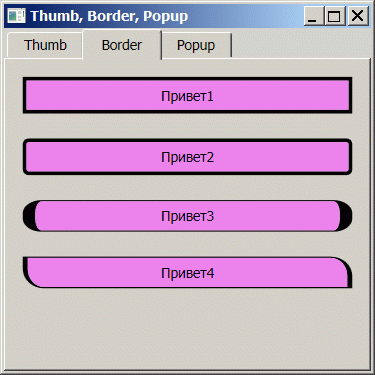
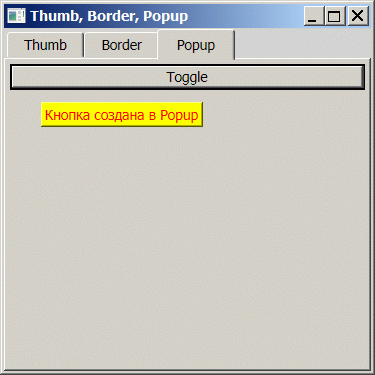
 Добавьте к решению WpfApp новый проект с именем WpfApp3 и назначьте его стартовым
Добавьте к решению WpfApp новый проект с именем WpfApp3 и назначьте его стартовым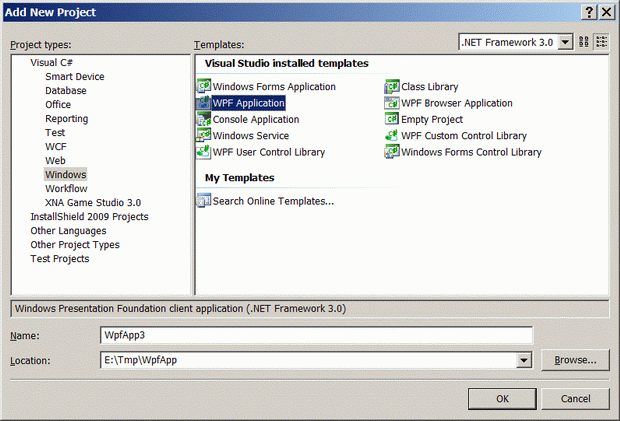
 Наполните файл Window1.xaml следующим содержимым
Наполните файл Window1.xaml следующим содержимым Наполните файл Window1.xaml.cs следующим содержимым
Наполните файл Window1.xaml.cs следующим содержимым Запустите приложение - получим иллюстрацию элементов Thumb, Border, Popup
Запустите приложение - получим иллюстрацию элементов Thumb, Border, Popup 
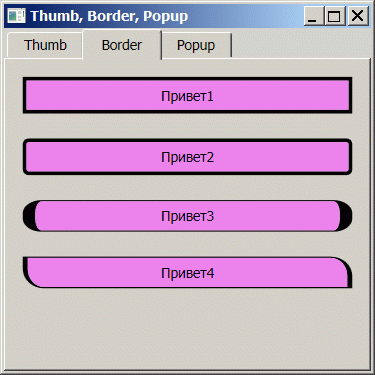
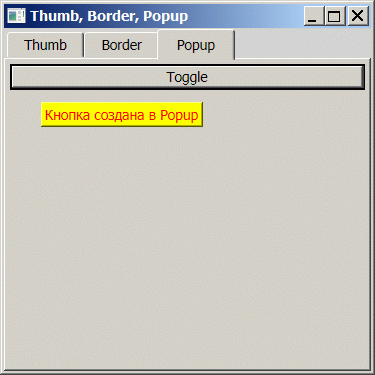
 2015-04-17
2015-04-17 297
297








